Регистрация и удаление отпечатка пальца на компьютере
Поддерживаемые продукты:
PC,Desktop
Поддерживаемые продукты:
| Регистрация и удаление отпечатка пальца на компьютере |
Описанные ниже действия могут выполняться только при использовании ноутбуков и компьютеров с поддержкой функции распознавания отпечатков пальцев.
- Нажмите комбинацию клавиш Win + I, чтобы открыть раздел Настройки, а затем перейдите в раздел Учетные записи.
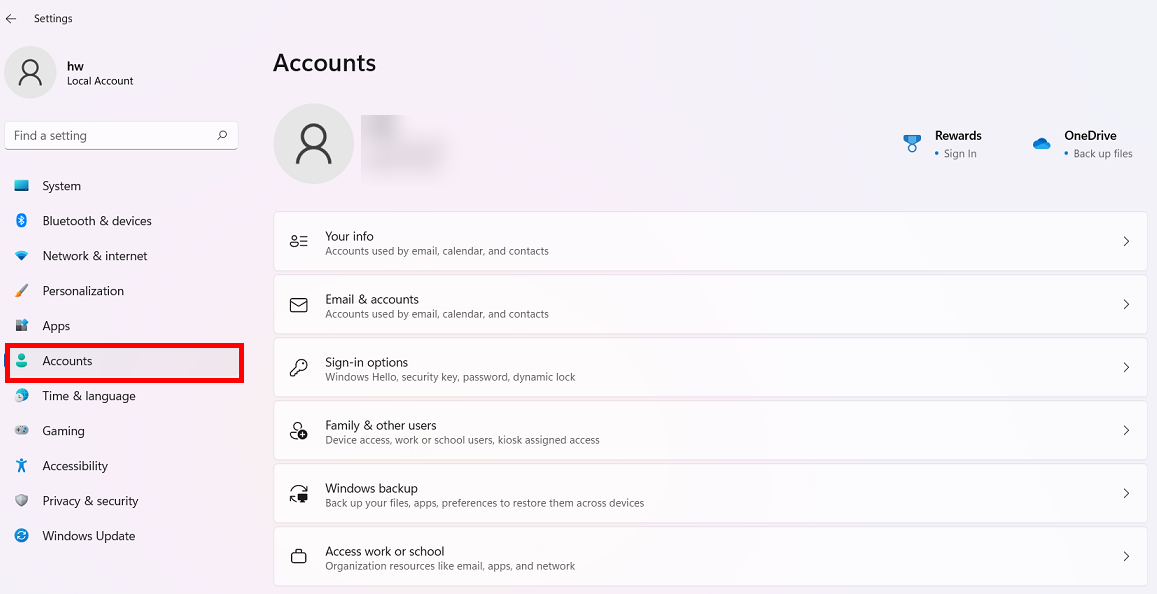
- Перейдите в раздел Параметры входа в систему.
- Перейдите в раздел Распознавание отпечатков пальцев (Windows Hello) > Настроить или Добавить отпечаток пальца, введите PIN-код и, следуя инструкциям на экране, зарегистрируйте отпечаток пальца.
- Рекомендуется сначала настроить пароль и PIN-код для вашей учетной записи. Если пароль или PIN-код учетной записи не установлены, в разделе Распознавание отпечатков пальцев (Windows Hello) будет отсутствовать опция Настройки.
- Для одной учетной записи можно зарегистрировать не более 10 отпечатков пальцев.
- Ваш компьютер поддерживает регистрацию отпечатков пальцев в формате 360 градусов. Постарайтесь зарегистрировать всю область вашего отпечатка пальца, чтобы повысить точность распознавания.
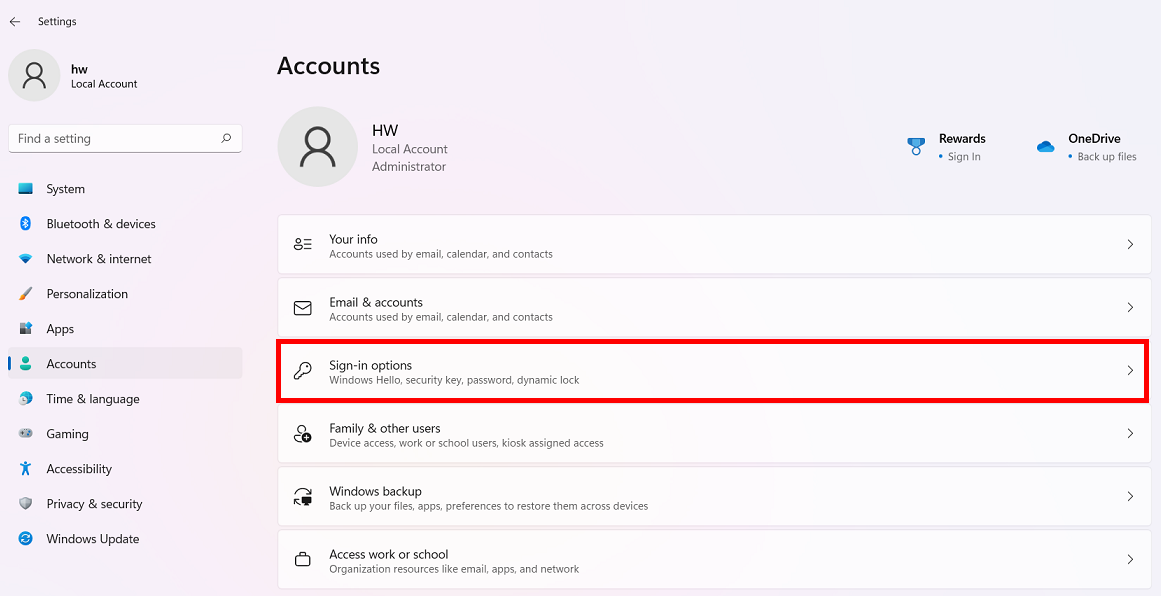
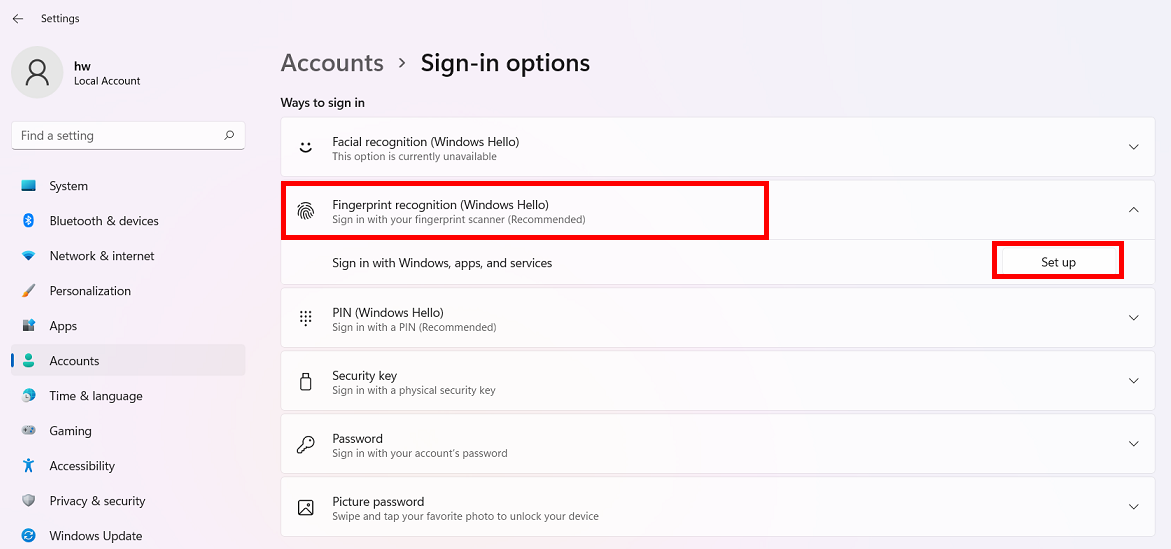
- Выберите опцию Удалить в разделе Распознавание отпечатков пальцев (Windows Hello), чтобы удалить все отпечатки пальцев.
После того как вы выберете опцию Удалить, все зарегистрированные отпечатки пальцев будут удалены.
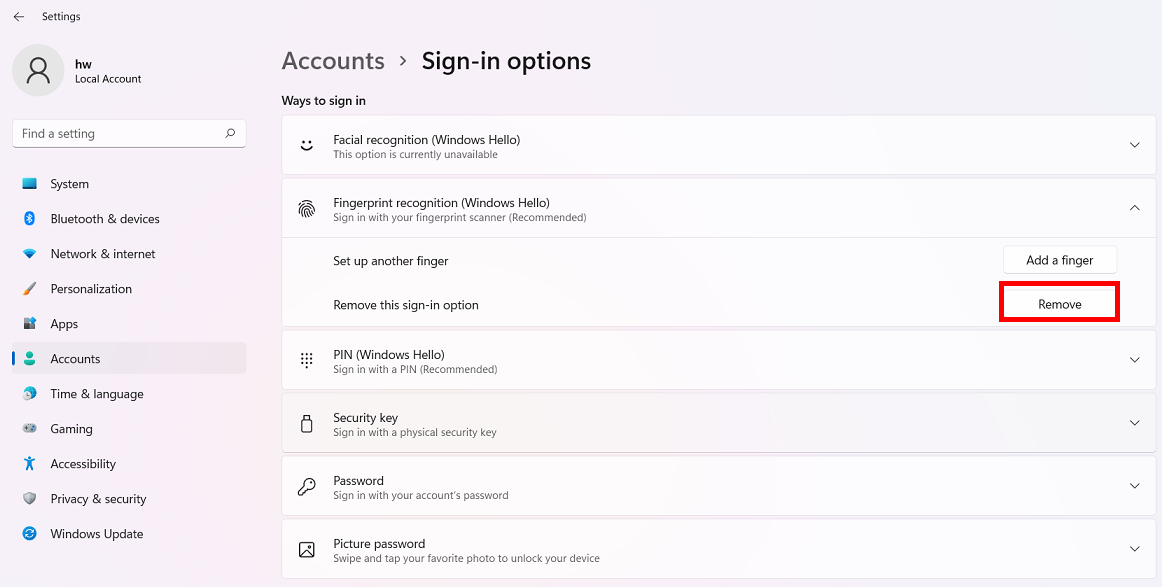
- Перейдите в раздел Распознавание отпечатков пальцев (Windows Hello) > Настроить или Добавить отпечаток пальца, введите PIN-код и, следуя инструкциям на экране, зарегистрируйте отпечаток пальца.
Спасибо за Ваш комментарий.



